
Lưu ý: SkyDrive giờ đây là OneDrive và SkyDrive Pro bây giờ là OneDrive cho công việc hoặc trường học. Đọc thêm về thay đổi này trong Từ SkyDrive đến OneDrive.
Site SharePoint của bạn có cấu trúc phân cấp phức tạp của các danh sách, thư viện và site con không? Dùng dạng xem hình cây để dễ dàng hơn trong việc dẫn hướng giữa nội dung trong site của bạn.
Không có video cho SharePoint 2010, nhưng đây là cách hiển thị hoặc ẩn dạng xem hình cây.
Dạng xem hình cây là một tùy chọn dẫn hướng cung cấp dạng xem phân cấp của các danh sách, thư viện và site con của trang hiện tại. Dạng xem hình cây được hiển thị ở bên của hầu hết các trang của site, bên dưới khởi động nhanh. Dạng xem hình cây bị vô hiệu hóa theo mặc định.
Nếu site của bạn có cấu trúc phân cấp phức tạp, dạng xem hình cây có thể giúp người dùng trang của bạn dễ dàng dẫn hướng giữa các nội dung trong cấu trúc phân cấp trang, chẳng hạn như giữa một thư viện trong site hiện tại và một danh sách trong site con. Sau đây là ví dụ về dạng xem cây.
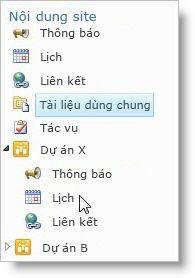
Lưu ý: Bạn phải có ít nhất là các quyền được thu thập bằng cách được thêm vào nhóm thiết kế mặc định SharePoint cho trang web để quản lý dẫn hướng cho một trang web. Bạn có các quyền cần thiết nếu bạn có thể truy nhập trang thiết đặt site cho site và bạn nhìn thấy lệnh dạng xem cây bên dưới diện mạo và cảm nhận. Nếu bạn không có quyền cần thiết, hãy liên hệ với người quản trị site của bạn.
-
Từ site, trên menu hành động site

-
Trong phần diện mạo và cảm nhận , hãy bấm dạng xem hình cây.

-
Thực hiện một trong những thao tác sau:
-
Để hiển thị dạng xem cây, hãy chọn bật dạng xem hình cây, rồi bấm OK.
-
Để ẩn dạng xem hình cây, hãy xóa bỏ dạng xem cây, rồi bấm OK.

Lưu ý: Bạn có thể hiện hoặc ẩn dạng xem cây bằng cách dùng một trình duyệt web tương thích. Bạn không thể tùy chỉnh dạng xem cây bằng cách sử dụng trình duyệt web.
-










